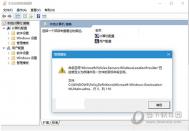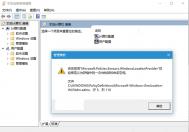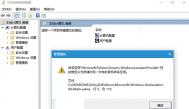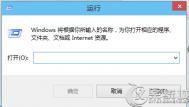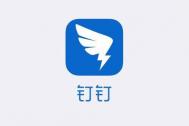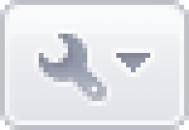win10组策略命名空间已经被定义

1、进入C:WindowsPolicyDefinitions,找到Microsoft-Windows-Geolocation-WLPAdm.admx文件并删除

2、如果由于权限问题无法删除(如上图),可利用软媒魔方的设置大师为鼠标右键菜单加入管理员取得所有权功能

3、再次进入第1步位置,找到需要删除的文件,在该文件上点击右键,选择管理员取得所有权

4、执行夺权后,再次删除该文件(如怕出意外可放入回收站)
之后重新进入组策略编辑器,就会发现不会出现那个弹窗啦。
win10取消唤醒睡眠功能需要输入密码的方法
在windows系统中都有睡眠功能,由于是安装了win10系统的用户,在设置开启了系统睡眠功能以后,当我们在不对电脑进行操作时,电脑将进入睡眠状态,这样不仅能够节省资源的浪费,而且还能延长电脑硬件寿命,但唯一不足的是,当我们在唤醒睡眠功能时,系统默认是需要输入唤醒密码才能进入系统,这样显得比较麻烦,那么有什么方法能够取消win10睡眠唤醒跳过输入密码呢?下面河东图老师小编教大家一种取消win10睡眠唤醒需要输入密码的设置方法,希望对大家有所帮助。
win10取消唤醒睡眠功能需要输入密码的方法首先同时按下win(窗口键)+X键组合,如下图所示

在弹出菜单选择控制面板,如下图所示

选择系统与安全进入,如下图所示

选择电源选项进入,如下图所示

选择唤醒时需要密码选项,如下图所示

选择更改当前不可用设置,如下图所示

勾选下方的不需要密码,点击保存修改按钮,如下图所示

win10出现内存不足的解决方法
win10系统不但拥有全新的操作风格,而且系统的性能相对来说是最为优秀的,不过在许多用户安装win10系统后,遇到win10系统提示内存不足的问题,其实win10系统的所需硬件配置是和win7相同的,所以如果win7系统下没有出现内存问题的话,在win10系统中也不会出现,如果win10中出现内存不足的问题,那么就有可能是系统设置或硬件配置出现了问题,通常情况下如果你的显卡是独立显卡,那么图老师小编建议更换一个好点的显卡来沐足日常需求,当然,如果是集成显卡的话,我们可通过bios主板设置来增加显示器缓存大小,那么如果设置显示器缓存大小呢?下面看图老师小编为大家带来的详细操作方法,希望对您有所帮助。

BIOS中集显显存的设TuLaoShi.com置方法 开机的时候按DEL进入BIOS,集显调节位置在 Chipset - North Bridge子项里面。

IGD Memory项就是设置显存大小的。
(本文来源于图老师网站,更多请访问https://m.tulaoshi.com/windowsshi/)
根据自己的需要,调整显存大小就可以了。

保存退出后正常进入系统,会发现后边的可用容量已经改变。
通过上述方法不难看出,我们是利用修改主板中的设置,来增加显示器缓存大小
win10系统修改管理员账户造成注册表无权限打开的解决方法
注册表是windows系统中非常重要的数据库,在注册表中存储着系统和应用程序的相关设置信息,许多时候我们需要调整系统功能就需要对注册表进行修改,不过图老师小编在安装了win10系统后,将系统Administrator内置账户启用后,有将其切换到微软注册用户(邮件形式的登陆账户),发现注册表无法打开了,每当打开注册表就会出现C:Windowsregedit.exex文件系统错误(-1073740771)这类错误,经过图老师小编认真排查后,发现是因为注册表没有修改权限造成的,那么对于该问题我们应该如何解决呢?下面看图老师小编为大家带来的详细操作方法。
方法一:对比系统文件和镜像文件中的不同之处 首先图老师小编是因为开启了Administrator这个账户才造成的注册表无法运行的,那么我们就这个注册表通过本地用户和组 - 用户,右键点击:Administrator - 属性,在打开的Administrator 属性窗口点击:帐户已禁用 - 应用 - 确定的方法将该账户禁用;

但是禁用了Administrator内置管理员用户,还是打不开注册表编辑器,错误与原来的同样,显示C:Windowsregedit.exex文件系统错误(-1073740771)。

上述方法我们还无法正常解决该错误,所以图老师小编拿出必杀技,通过恢复系统镜像文件来解决该问题;
(本文来源于图老师网站,更多请访问https://m.tulaoshi.com/windowsshi/)因为在更改设置中可能对系统文件有所更改,所有部分系统文件被修改了,所以我们可通过检查系统文件和官方镜像文件中的不同之处,然后选择还原为官方文件,操作如下:

相同,在管理员命令提示符窗口输入DISM /Online /Cleanup-image /RestoreHealth命令,回车,把系统映像文件中与官方文件不相同的文件还原成官方系统的源文件。

经过约10分钟左右的时间,系统镜像文件还原操作成功完成。从图片中可以看出,在更改设置中对系统文件有更改,所以还原一次系统镜像文件是很有必要的。
方法二:更改用户帐户控制设置。 操作方法和步骤:
打开控制面板,左键双击:用户帐户;

在打开的用户帐户窗口,点击:更改用户帐户控制设置;

在用户帐户控制设置窗口,我们可以看到调整通知的小滑块处于始终通知位置;

再把小滑块拖到如下图位置:仅当应用尝试更改我的计算机时通知我(不降低桌面亮度)- 当我对Windows设置进行更改时不要通知我,再点击确定;

从运行对话框输入regedit ,回车,可以打开注册表编辑器了。

用户帐户控制(User Account Control,简称为:UAC),是微软在其Windows Vista及更高版本操作系统中采用的一种控制机制。其原理是通知用户是否对应用程序使用硬盘驱动器和系统文件授权,以达到帮助阻止恶意程序损坏系统的效果。
所以,用户帐户控制设置,最好是把小滑块放在仅当应用尝试更改我的计算机时通知我(不降低桌面亮度)位置。既可以阻止恶意程序损坏系统,也可以让某些程序如注册表编辑器能正常运行。
通过上述我们就能够解决因为修改了系统管理员账户造成的注册表无法打开的问题了,一般情www.Tulaoshi.com况下我们系统管理员账户在系统安装时就创建好了, 所以,一般情况下我们无需对账户进行修改,当然了如果你修改了,出现了该问题,就使用此方法把!